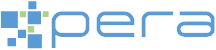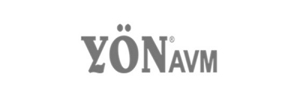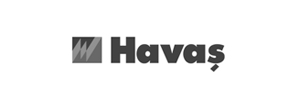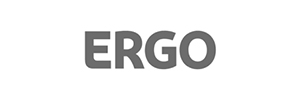Remote Desktop Standart kurulum işlemini tamamladık ve yapmış olduğumuz kurulum işlemi sonrasında temel seviyede Basic RDS Farm sahip olduk. Bu mimaride RD Connection Broker Veri Tabanı Windows internal database üzerinde çalışmakta.
İleride yapacak olduğumuz Advanced RDS Deployment işlemlerine hazırlık için RD Connection Broker Database ‘i Azure SQL Database taşıyoruz. İlerleyen çalışmalarımızda RDS farmını genişleteceğiz ve günümüz uzak masa üstü hizmet kapsamını uygulamalı olarak sizlere aktaracağız.
RD01 isimli sunucu üzerinde Basic RDS Deployment işlemi tamamlandı
- Remote Desktop Connection Broker Role
- Remote Desktop Session Host Role
- Remote Desktop Web Access Role yüklü durumda.
Basic RDS Deployment ortamını genişletmekiçin ikinci RD Web Access sunucu eklenebilir ve yedekli olarak çalışması sağlanabilir. RDS Mimarisine Remote Desktop Gateway ve Remote Desktop Licensing sunucuları eklenebilir ve Basic RDS Deployment ortmını Advanced RDS Deployment olarak dönüştürebiliriz.
Remote Desktop Standart kurulum işlemi Oturum Sanallaştırma (Session Viritualization) için kuruldu ve platforma ikinci Remote Desktop Session Host Role eklenebilir ve bu sanallaştırma ortamı için süreklilik kazanabiliriz. Mevcut Platforma Remote Desktop Virtualization Host Role ekleyebilir ve mevcut mimariyi Sanal Masaüstü (Virtual Desktop) mimarisi içinde kullanabiliriz.
Bu rollerin her birisi özel bir yapılandırmaya ihtiyaç duymadan yatay büyümeye imkan veren Remote Desktop Sunucu Rolleri. Fakat, Remote Desktop Connection Broker Role diğer sunucular gibi ikinci RD Connection Broker eklenmesine müsade etmez.
RDS Mimarimize, ikinci bir RD Connection Broker Role eklenmesi için öncelikle Connection Broker Database üzerinde değişiklik yapmalı ve ortak bir SQL sunucusuna taşımalıyız.
Connection Broker Role ilk kurulduğu zaman Windows Internal Database kullanmakta ve bu özellik Remote Desktop High Availability için desteklemez.
Connection Broker Veri Tabanı üzerinde değişiklik yapmadan önce ve Azure SQL Database ‘e taşımadan önce kontrolleri yapmaktayız. Sahip olduğumuz platformu, server manager ve Remote Desktop Power Shell aralarıyla kontrol ettik.
Basic RDS Deployment işlemi yapıldığı için tek bir tane sunucu bulunmakta ve bütün RDS görevleri bu sunucu üzerinde. RD Connection Broker veri tabanı da Windows Internal Database üzerinde çalışmakta.
Server Manager arayüzüne geri dönüyorum ve Connection Broker Role üzerinde Remote Desktop Configure High Availability sihirbazını çalıştırıyorum ve shirbaz bizlere temel gereksinimleri söylemekte.
- Ortak bir SQL Sunucusu ve bu SQL sunucusunun sahip olduğu SQL Native Client sürücüsünün RD Connection Broker sunucusu üzerine yüklenmesi.
- Remote Desktop Connection Broker sunucularının sabit ip adresi ile çalıştırılması ve bu IP adreslerinin DNS tarafından Connection Broker Cluster ismi ile birleştirilmesi.
Bu çalışmada Azure SQL Database kullanılmakta. Azure Bulut bilgi işlem modelleri arasında yer alan bir PAS (Platform as a Service) hizmeti.
Azure Portal üzerinde Azure SQL Database oluşturmak için öncelikle bir Azure Resource Group oluşturuyorum. Kaynak grubunun ismini ve barınacak olduğu Azure Veri merkezi seçtim. Oluşturacak olduğum Azure SQL very tabanı kuzey avrupa very merkezi içinde olmasını belirttim.
Kaynak grubu hızlı bir şekilde oluştuve Azure SQL Database kaynaklarını oluşturmak için hazır olacak.
Hazırlanan Azure Kaynak grubu içinde Azure SQL Database oluşturmak için Create Resource sekmesini tıklıyorum. Açılan yeni bölümde SQL Database yazıyorum ve Azure SQL Database oluşturulması için yeni bir sihirbaz çalıştırılacak.
Create SQL Database bölümünde yeni oluşturmuş olduğum kaynak grubunu seçiyorum ve oluşturulmasını istediğim SQL Database için bir isim veriyorum.
Database ismini belirttikten sonra Server bölümünde yeni bir SQL sunucusu oluşturmak için Create new bölümünü tıklıyorum.
Oluşturacak olduğum SQL Sunucusu Azure Bilgi işlem modelleri arasında yer alan bir PAS hizmetidir. Bu modelde bizler sadece veri tabanı kullanılmakta. Oluşturmuş olduğumuz sunucunun bütün bakım işlemleri Microsoft çalışanları tarafından gerçekleştirilecek. Bizler, Azure SQL sunucu için
- isim
- oturum açma bilgileri
- SQL sunucusunun barınacak olduğu Azure Veri merkezini seçiyoruz.
Özel bir neden yoksa eğer projelerimde seçmiş olduğum Azure Veri merlezi genellikle Kuzey Avrupa.
Azure SQL database in barınacak olduğu sunucuyu seçtik ve şimdi ise Azure SQL database için ölçek belirlemek için Compute bölümüne geçiş yapıyoruz.
İlk önerilen ölçek Genel amaçlı kullanımlar için tercih edilen ölçek, dakat bu ölçek gerek maliyet gerekse bilgi işlem kaynağı bakımından maliyetli ve fazla kaynak.
Yapmış olduğumuz Remote Desktop Projelerinde, kuruluş ihyiyacına bağlı olarak Basic Azure SQL Database ihtiyacımızı karşılamakta. Seçmiş olduğumuz ölçek yeteriz geldiği zaman, herhangi bir kesinti olmadan bu ölçeği büyültebilir ve küçültebiliriz. Bu özellikte Azure PAS hizmetinin bizlere sunmuş olduğu bir avantaj
Sorulan sorulara uygun cevapları verdik ve şimdi Azure SQL database oluşturma işlemine başlıyoruz. Azure SQL Database oluşturma işlemi biraz zaman alacaktır.
Oluştutulan Azure SQL Database çok zengin özeliklere sahip ve bu özelliklere başka bir çalışmamız da sizlere aktarıyor olacağım.
Azure SQL Database hazır durumda İhtiyacımız olan bağlantı adresi için Connection Strings bölümüne gidiyorum.
ODBC bölümün de RD Connection Broker High Availability sihirbazında kullanacak olduğum bağlantı adresini kaydediyorum, bu adresi kullanacağız. Download ODBC driver bölümünde ise RD Connection Broker sunucularına yükleyecek olduğum Native Client aracını indiriyorum. SQL Native Client ODBC 11 sürümünü bir çok projede kullandığım için bu sürümü seçtim ve SQL Native Client aracını RD Connection Broker sunucularına yükledim. Yeniden başlatma ihtiyacı bulunmamakta. Mesai saatleri içinde bu işlemi yapabilirsiniz. Bu işlemden sonra ilk tamamlandı.
ikinci ihtiyaç Connection Broker Cluster ismi. Bunun için DNS sunucumuza gidiyoruz ve RD Connection Broker sunucularımıza eşit gelecek Connection Broker Cluster ismini oluşturuyoruz.
Remote Desktop Mimarisi içinde bir adet RD Connection Broker Role olsa bile bu ihtiyaç zorunlu. İkinci ve daha fazla RD Connection Broker Role eklendiği zaman da oluşturulan Connection Broker Cluster ismi kullanılacak.
Connection Broker Cluster kaydını DNS üzerinde oluşturduk ve tekrar, RD01 isimli sunucuya geri dönüyorum.
RD01 sunucusu , RD Connection Broker Cluster ismine ve Azure SQL Database ‘e erişim var mı kontrol ettik ve bir problem bulunmamakta.
Bütün her şey hazır.
Şimdi RD Connection Broker veri tabanını ortak Azure SQL Database ‘ taşıma işlemi için Set-RDConnection Broker High Availability komutunu çalıştırdım. Bu işlem, bir kaç dakika sürecek ve islem sonrasında RD Connection Broker Database , Azure SQL Database üzerine taşınacak.
ve İşlem başarılı bir şekilde tamamlandı.
Çalışmamızın başında açmış olduğumuz Connection Broker High Availability sihirbazını kapatıyorum. Dikkat ettiyseniz bu sihirbazı kullanmadık işlemleri Power Shell aracı ile yaptık. Sebebi, RD Connection Broker High Availability Gereksinimleri ‘ni sizlere paylaşmak içindi.
Remote Desktop Deployment arayüzünü yeniledim ve RD Connection Broker simgesi değişti. Artık, Remote Desktop Connection Broker Role yedekli çalışmak için hazır